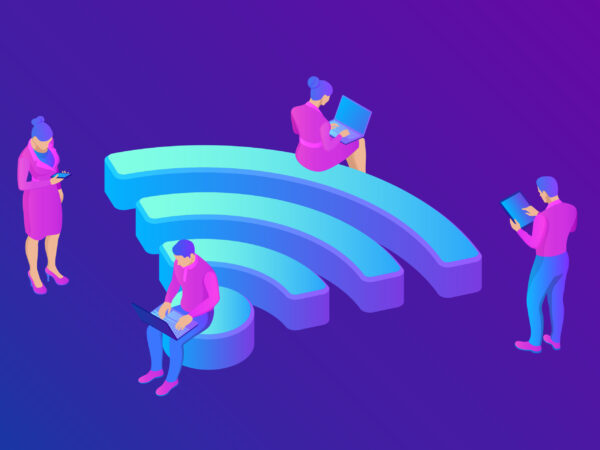PDF-Dokumente sind aus der heutigen digitalen Welt nicht mehr wegzudenken. Ob im Büro, an der Universität oder in der Schule – sie bieten eine zuverlässige und universelle Möglichkeit, Dokumente auszutauschen und zu präsentieren. TransferXL, Ihr Experte für den Versand großer Dateien, zeigt Ihnen, wie Sie PDF-Dokumente ganz einfach erstellen und versenden können und gibt praktische Tipps für den (Arbeits-)Alltag.
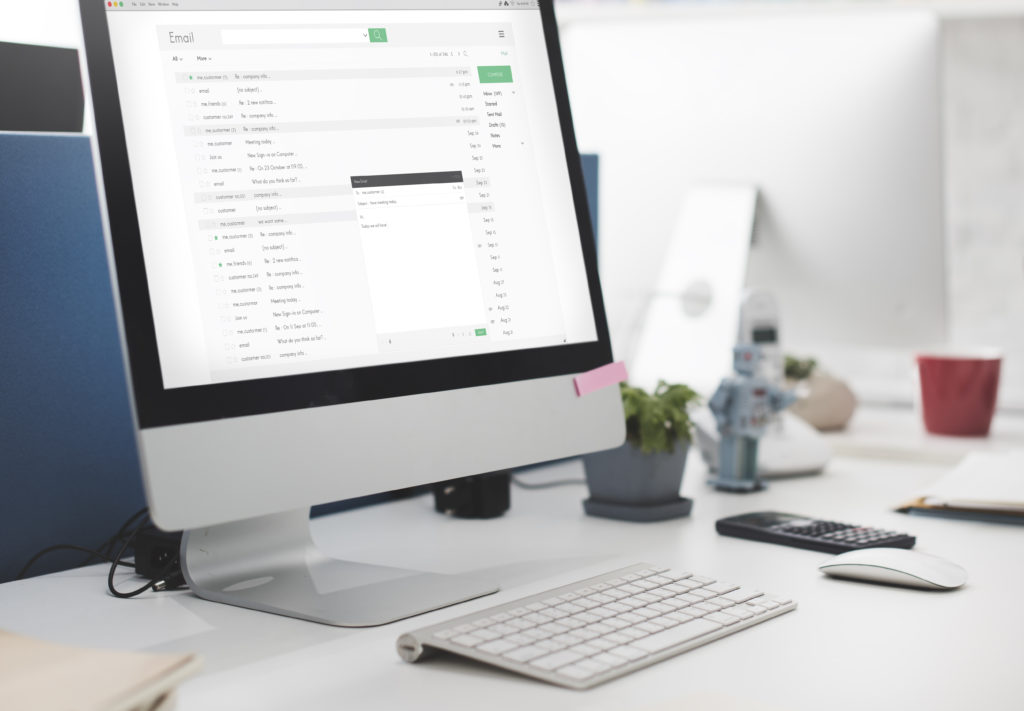
Was ist ein PDF-Dokument?
PDF steht für „Portable Document Format“. Es ist ein Format, das entwickelt wurde, um Dokumente in einer Weise zu speichern und zu teilen, die unabhängig von Software, Hardware oder Betriebssystemen ist. PDF-Dateien können Texte, Bilder, Hyperlinks und vieles mehr enthalten.
Der große Vorteil von PDF-Dokumenten liegt in ihrer Universalität und Konsistenz. Sie sehen auf jedem Gerät gleich aus und sind ideal, um Dokumente professionell und sicher zu teilen.
PDF-Dateien am Computer erstellen
Verwendung von PDF-Druckern
PDF-Drucker sind eine einfache und effiziente Methode, um aus nahezu jeder Anwendung heraus PDF-Dokumente zu erstellen. Sie funktionieren, indem sie als virtueller Drucker auf Ihrem Computer agieren.
Installation eines PDF-Druckers: Wählen Sie eine PDF-Drucker-Software wie Adobe Acrobat oder einen kostenlosen PDF-Drucker wie PDFCreator. Nach dem Herunterladen und Installieren der Software erscheint der PDF-Drucker als Option in Ihrem „Drucker“-Menü.
Drucken eines Dokuments als PDF: Öffnen Sie das Dokument, das Sie konvertieren möchten, wählen Sie die Option „Drucken“ und dann den installierten PDF-Drucker als Ihren Drucker. Sobald Sie den Druckvorgang starten, werden Sie aufgefordert, einen Speicherort für die PDF-Datei auszuwählen, und Ihr Dokument wird als PDF gespeichert.
Verwendung von Online-Konvertern
PDF-Konverter sind besonders praktisch, wenn Sie schnell und ohne Software-Installation ein Dokument umwandeln möchten. Websites wie Smallpdf bieten die Möglichkeit, Dateien wie Word-Dokumente, Bilder oder Scans in PDFs umzuwandeln.
PDF-Dateien mit iPhone erstellen
PDF über „Notizen“ App erstellen
- Öffnen Sie die „Notizen“ App auf Ihrem iPhone.
- Tippen Sie auf das Symbol für eine neue Notiz.
- Fügen Sie den Text, Bilder oder Zeichnungen hinzu, die Sie in das PDF aufnehmen möchten.
- Tippen Sie auf das Teilen-Symbol (ein Quadrat mit einem Pfeil nach oben).
- Wählen Sie „PDF erstellen“. Das iPhone konvertiert Ihre Notiz in ein PDF.
- Sie können das PDF dann speichern oder direkt über verschiedene Optionen teilen.
PDF über „Kamera“ oder „Fotos“ App erstellen
- Sie können ein Dokument oder Bild fotografieren und es direkt als PDF speichern.
- Öffnen Sie die Kamera-App und fotografieren Sie das gewünschte Dokument.
- Öffnen Sie das Foto in der Fotos-App und tippen Sie auf das Teilen-Symbol.
- Wählen Sie „Drucken“.
- In der Druckvorschau verwenden Sie die Zwei-Finger-Zoom-Geste auf dem Foto, um es in ein PDF zu verwandeln.
- Wählen Sie anschließend „PDF speichern“ oder teilen Sie es.
PDF über Drittanbieter-Apps erstellen
Es gibt zahlreiche Apps im App Store, wie Adobe Acrobat Reader oder Scanner Pro, die zusätzliche Funktionen für das Erstellen von PDFs bieten.
PDF-Formulare zum Ausfüllen erstellen
Adobe Acrobat
- Öffnen Sie Adobe Acrobat und wählen Sie „Werkzeuge“.
- Wählen Sie „Formular erstellen“.
- Entscheiden Sie, ob Sie ein bestehendes Dokument in ein Formular umwandeln oder ein neues Formular erstellen möchten.
- Acrobat wandelt Ihr Dokument in ein PDF-Formular um und erkennt automatisch Textfelder.
- Sie können weitere Formularfelder wie Kästchen, Dropdown-Menüs oder Datumsfelder hinzufügen.
- Speichern Sie das Formular und es ist bereit, um ausgefüllt zu werden.
Bei anderen PDF-Editoren ist das Vorgehen ähnlich.
Online-Tools
Es gibt Online-Plattformen wie JotForm oder PDFescape, die das Erstellen von PDF-Formularen direkt im Browser ermöglichen. Diese Tools sind oft intuitiv und erfordern keine Installation, bieten aber möglicherweise nicht so viele Funktionen wie dedizierte Software.
Tipp: Bei der Erstellung von PDF-Formularen ist es wichtig, auf eine klare Struktur und einfache Bedienbarkeit für den Endnutzer zu achten.
PDF-Dateien bearbeiten
Die Bearbeitung von PDF-Dokumenten kann mit den entsprechenden PDF-Editoren von einfachen Textänderungen bis hin zum Einfügen von Bildern reichen.
Text bearbeiten
- PDF-Datei öffnen: Öffnen Sie das zu bearbeitende PDF-Dokument in einem Editor (z.B. Adobe Acrobat).
- Bearbeitungsmodus aktivieren: Aktivieren Sie den Bearbeitungsmodus, um Text zu ändern. In den meisten Programmen gibt es eine Schaltfläche oder Option, um in den Bearbeitungsmodus oder Textmodus zu wechseln.
- Text bearbeiten: Klicken Sie auf den Text, den Sie bearbeiten möchten. Jetzt können Sie Text hinzufügen, löschen oder ändern. Viele Editoren bieten auch Funktionen zur Anpassung von Schriftart, -größe und -farbe.
- Speichern: Speichern Sie das Dokument nach der Bearbeitung, damit die Änderungen erhalten bleiben.
Bilder bearbeiten
- Bildbearbeitungsmodus: Wählen Sie im PDF-Editor den Bildbearbeitungsmodus aus.
- Bilder einfügen: Um ein neues Bild einzufügen, wählen Sie die entsprechende Option und navigieren Sie zu dem Bild, das Sie einfügen möchten. Platzieren Sie es an der gewünschten Stelle.
- Bilder bearbeiten: Vorhandene Bilder können verschoben oder in der Größe verändert werden. Klicken Sie auf das Bild und ziehen Sie es an die gewünschte Position oder ändern Sie die Größe.
- Bilder entfernen: Wählen Sie ein Bild aus und löschen Sie es, wenn es nicht mehr benötigt wird.
- Speichern: Vergessen Sie nicht, Ihre Änderungen zu speichern.
Seitenreihenfolge ändern
- Seitenansicht öffnen: Öffnen Sie in Ihrem PDF-Editor die Seitenansicht, in der alle Seiten des Dokuments angezeigt werden.
- Seiten verschieben: Markieren Sie die Seite, die Sie verschieben möchten. Ziehen Sie die Seite an die gewünschte Position im Dokument.
- Änderungen überprüfen: Überprüfen Sie die neue Reihenfolge der Seiten, um sicherzustellen, dass sie korrekt ist.
- Speichern: Speichern Sie das Dokument, um die neue Reihenfolge zu sichern.
Inhaltsverzeichnis erstellen
- Inhaltsverzeichnis-Tool: Wählen Sie in Ihrem PDF-Editor das Werkzeug zum Erstellen eines Inhaltsverzeichnisses.
- Einträge erstellen: Fügen Sie Einträge für jedes Kapitel oder jeden Abschnitt hinzu. Sie können manuell Titel eingeben und die entsprechende Seitenzahl zuweisen.
- Links hinzufügen: Zur besseren Navigation können Sie Hyperlinks zu den einzelnen Seiten hinzufügen.
- Layout anpassen: Passen Sie das Layout des Inhaltsverzeichnisses nach Ihren Wünschen an (z.B. Schriftart, Größe).
- Speichern: Speichern Sie das Dokument, um das Inhaltsverzeichnis einzubinden.
Hinweis: Beachten Sie, dass die genauen Schritte und Optionen je nach verwendeter Software variieren können.
PDF-Dateien verschicken
E-Mail-Versand
Das Versenden von PDFs per E-Mail ist eine schnelle und einfache Methode, um Dokumente zu teilen. Fügen Sie einfach Ihr PDF als Anhang in Ihrer E-Mail hinzu. Achten Sie dabei auf die Größenbeschränkungen Ihres E-Mail-Anbieters.
Cloud-Speicherdienst
Wenn Ihr PDF zu groß für einen E-Mail-Anhang ist, können Sie es in einen Cloud-Speicherdienst wie Dropbox oder Google Drive hochladen und den Link zum Dokument in Ihrer E-Mail teilen.
Dropbox: Laden Sie Ihr PDF in Dropbox hoch und teilen Sie den Link mit dem Empfänger. Dies ist eine sichere und effiziente Methode, um größere Dateien zu teilen.
Google Drive: Google Drive bietet eine einfache Integration mit Gmail, wodurch das Teilen von PDFs, besonders innerhalb des Google-Ökosystems, vereinfacht wird.
Achten Sie auf die Dateigröße, besonders beim Versenden per E-Mail. Nutzen Sie Funktionen zur Komprimierung, um die Größe zu reduzieren. Berücksichtigen Sie außerdem die Sicherheit beim Verschicken von PDFs: Verschlüsselung und Passwortschutz sind empfehlenswert, um sensible Informationen zu schützen.
Große PDF-Dateien mit TransferXL verschicken
Beim Versand großer PDF-Dateien bietet TransferXL eine optimale Lösung. Die Plattform ist speziell darauf ausgelegt, umfangreiche Dateien, wie große PDF-Dokumente, effizient und sicher zu versenden. TransferXL zeichnet sich durch folgende Vorteile aus:
- Kostenloser Dateiversand bis 5 GB: Im Gegensatz zu vielen E-Mail-Diensten hat TransferXL keine strikten Größenbeschränkungen für Dateien: Mit der kostenlosen Versionen können Dateien bis 5 GB verschickt werden.
- Einfache Handhabung: Die benutzerfreundliche Oberfläche von TransferXL ermöglicht es den Nutzern, Dateien mit nur wenigen Klicks oder via Drag & Drop hochzuladen und zu verschicken.
- Sicherheit: TransferXL gewährleistet höchste Sicherheitsstandards durch die optionale Ende-zu-Ende-Verschlüsselung.
- Schnelligkeit: Die Verwendung fortschrittlicher Technologien durch TransferXL sichert eine schnelle Übertragung der Dateien.
- Tracking: Nutzer erhalten Informationen darüber, sobald ihre Dateien vom Empfänger heruntergeladen wurden.
Das Erstellen und Verschicken von PDF-Dokumenten ein wesentlicher Bestandteil der digitalen Kommunikation in Beruf und Bildung. Mit den richtigen Tools und Kenntnissen können Büroangestellte, Studenten, Lehrer und Schüler von der Effizienz und Sicherheit des PDF-Formats profitieren. TransferXL unterstützt Sie dabei, Ihre PDF-Dokumente schnell und sicher zu teilen.
FAQ zu PDF-Dokumenten
Welche Programme kann ich verwenden, um ein PDF zu erstellen?
Es gibt verschiedene Programme und Tools, die Sie verwenden können, um ein PDF zu erstellen. Beispiele hierfür sind Adobe Acrobat, Microsoft Word, Google Docs und Online-Konverter wie SmallPDF.
Kann ich ein PDF direkt aus einem Textdokument erstellen?
Ja, Sie können ein PDF direkt aus einem Textdokument erstellen. Die meisten Textverarbeitungsprogramme wie Microsoft Word oder Google Docs bieten die Möglichkeit, das Dokument als PDF zu speichern.
Wie kann ich Bilder in ein PDF einfügen?
Um Bilder in ein PDF einzufügen, können Sie ein PDF-Bearbeitungsprogramm wie Adobe Acrobat verwenden. Öffnen Sie das Programm, wählen Sie die Option zum Einfügen von Bildern aus und ziehen Sie die gewünschten Bilder in das PDF-Dokument.
Kann ich ein PDF aus mehreren Dateien erstellen?
Ja, Sie können ein PDF aus mehreren Dateien erstellen. Dafür gibt es verschiedene Möglichkeiten. Eine Möglichkeit ist die Verwendung von Adobe Acrobat, wo Sie mehrere Dateien zu einem PDF zusammenfügen können. Es gibt auch Online-Konverter, die diese Funktion anbieten.
Wie kann ich ein PDF mit Passwortschutz erstellen?
Um ein PDF mit Passwortschutz zu erstellen, können Sie ein PDF-Bearbeitungsprogramm wie Adobe Acrobat verwenden. Öffnen Sie das Programm, wählen Sie die Option zum Hinzufügen eines Passwortschutzes und geben Sie ein Passwort ein. Dadurch wird das PDF vor unbefugtem Zugriff geschützt.